2段階認証管理とは
従来の「ログインID」と「パスワード」の入力に加えて、スマートデバイス上で照会可能な「ワンタイムパスワード」の入力でログインを行う機能です。
2段階認証管理では、2段階認証を行うかどうか、どのユーザーが行うのか、などを設定します。
2段階認証管理を開く
カオナビトップ画面からグローバルナビゲーションの『SET UP』をクリックします。

『管理者機能トップ』が表示されるので、『2段階認証管理』をクリックします。
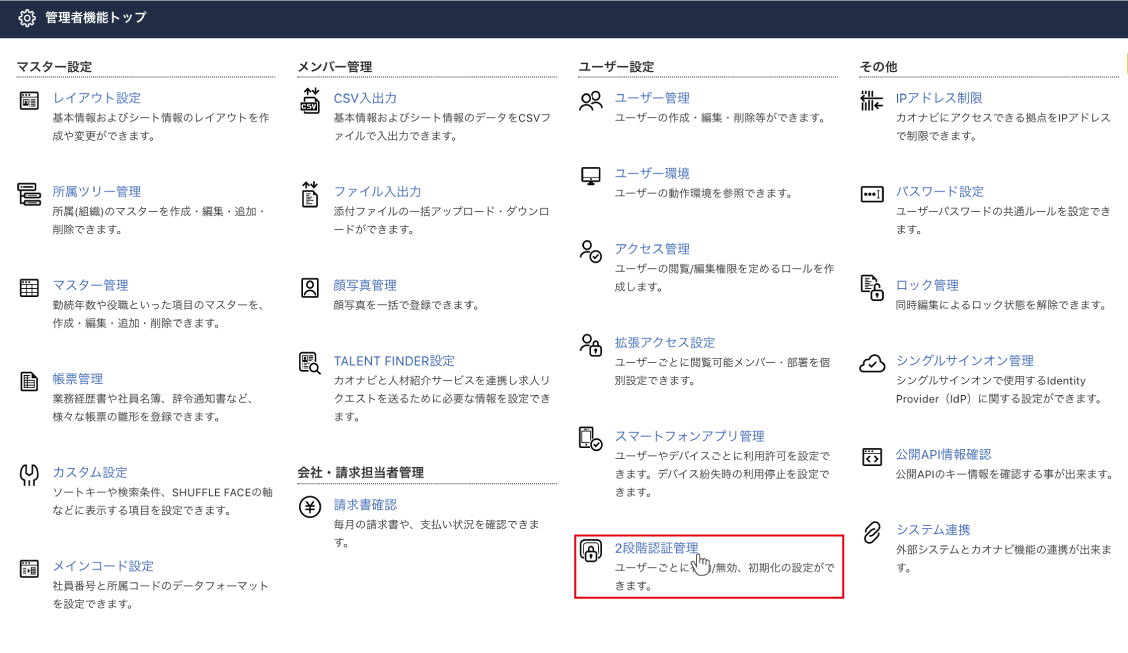
2段階認証管理の画面の見方
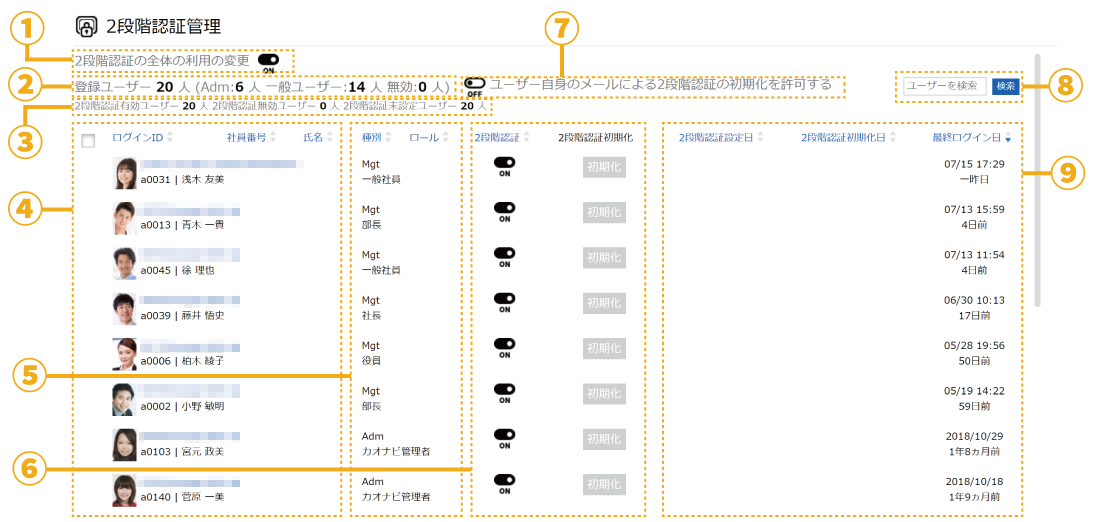
①2段階認証の全体の利用の変更
『ON』にすると、2段階認証が利用できるようになります。
②登録ユーザーと内訳
登録ユーザー数と、管理者(Adm)ユーザー、一般ユーザーの内訳、アカウント無効状態のユーザー数が表示されます。
③2段階認証ユーザー内訳
2段階認証が有効(ON)なユーザー数、2段階認証が無効(OFF)なユーザー数が表示されます。
また、2段階認証が有効なユーザーの内、認証アプリとの紐づけが未設定なユーザー数も表示されます。
④ユーザー
ユーザー管理に登録されているユーザーが表示されます。
⑤アカウント種別/ロール
それぞれのユーザーのアカウント種別と設定されているロールが表示されます。
⑥2段階認証/2段階認証初期化
2段階認証が有効なユーザーには2段階認証がが『ON』と表示されます。
認証アプリとの紐づけが完了しているユーザーは2段階認証初期化の『初期化』が青く表示されます。
⑦ユーザー自身のメールによる2段階認証の初期化を許可する
『ON』にするとユーザー自身で2段階認証の初期化を行うことができます。
※ログインIDが有効なメールアドレスのときにのみ利用できます。
⑧ユーザー検索
キーワードでユーザーを検索することができます。
⑨2段階認証設定日/2段階認証初期化日/最終ログイン日
認証アプリとの紐づけが行われた日付、2段階認証を初期化した日付、最終ログインの日付が表示されます。

